Vill du rendera dina 3D-modeller fotorealistiskt i Cinema 4D? Global Illumination (GI) och Ambient Occlusion (AO) är oumbärliga effekter som hjälper dig att framställa ljus och skugga på ett realistiskt sätt. Men för att få ut det mesta av dessa effekter krävs några justeringar. I denna guide visar jag dig hur du optimalt ställer in renderinställningarna i Cinema 4D.
Viktigaste insikter
- Optimering av GI och AO förbättrar renderkvaliteten och hastigheten.
- Viktiga inställningar som tätheten av prover påverkar renderresultatet.
- En riktad användning av effekter kan kraftigt ändra helhetsintrycket och uppfattningen av din 3D-scen.
Steg-för-steg-guide
Först är det viktigt att du ställer in några grundläggande inställningar i renderinställningarna i Cinema 4D innan du börjar rendera. Det finns totalt tre viktiga punkter som du måste justera.
1. Ställ in rendreffekter
Börja med rendreffekterna. Detta är ett avgörande steg för kvaliteten på den slutgiltiga renderingen. Här hittar du renderinställningarna. Dessa inställningar är i början ofta ganska diskreta, men de utgör grunden för din perfekta scen.
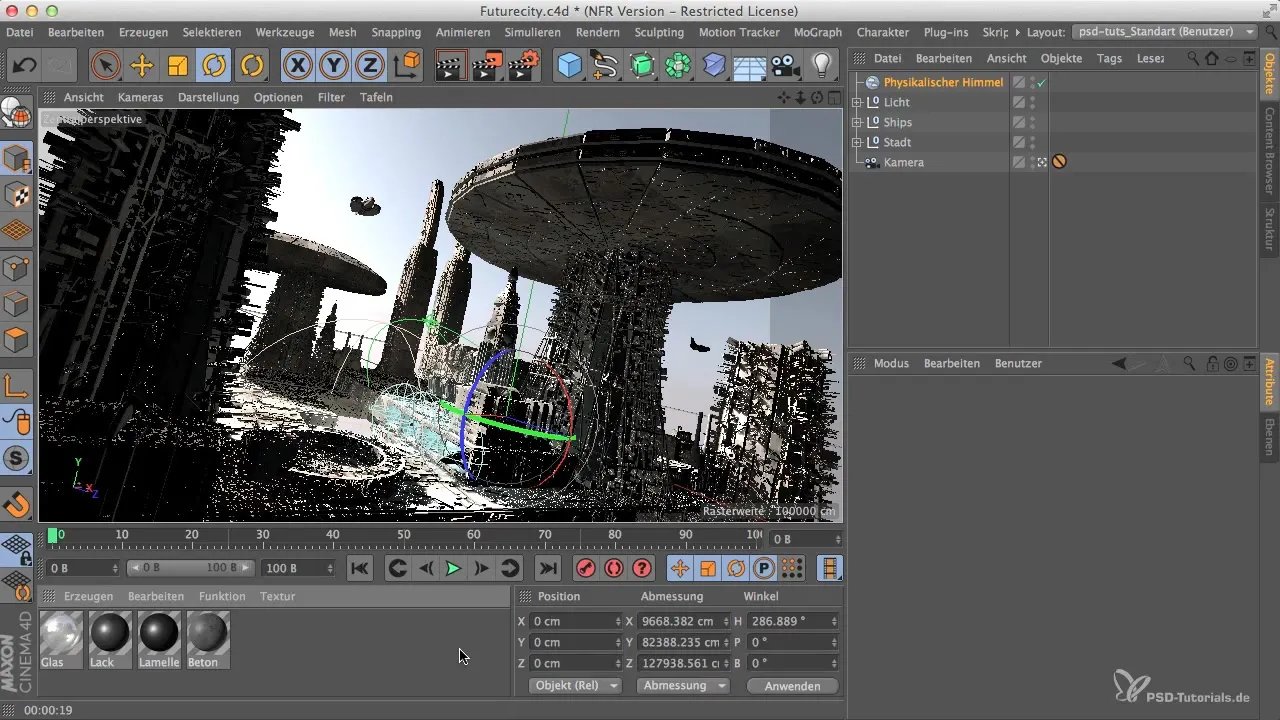
Du väljer standardrenderaren. Observera att den fysiska renderaren erbjuder fantastiska skärpe- och oskärpee effekter, men i detta fall är det inte meningsfullt. Ditt mål är att hålla hela scenen skarp och detaljerad.
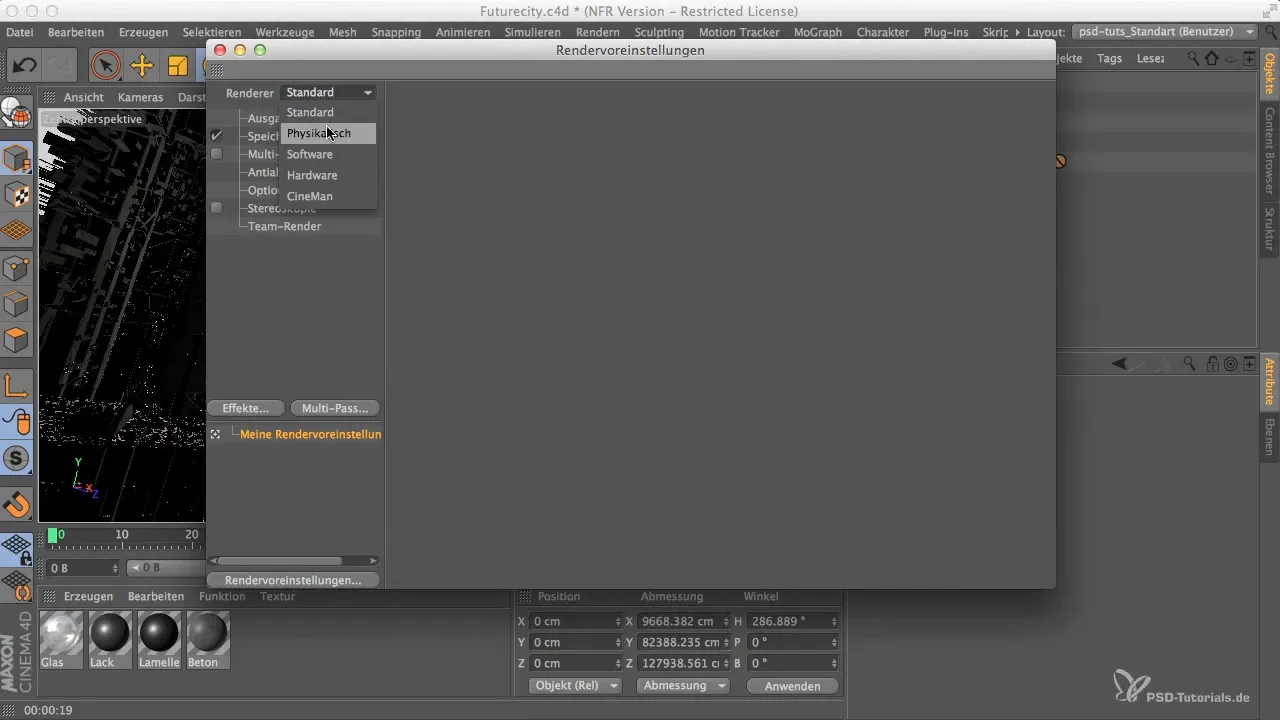
2. Aktivera Ambient Occlusion (AO)
Nästa steg är att aktivera och justera Ambient Occlusion. Denna effekt kan vanligtvis användas som den är förinställd, men ofta ser man tydligt att skuggränderna blir för mjuka.
För att förbättra kvaliteten på skuggränderna, flytta reglarna för AO lite mot varandra. Detta ger skarpare kanter vilket förstärker helhetsintrycket av din scen.
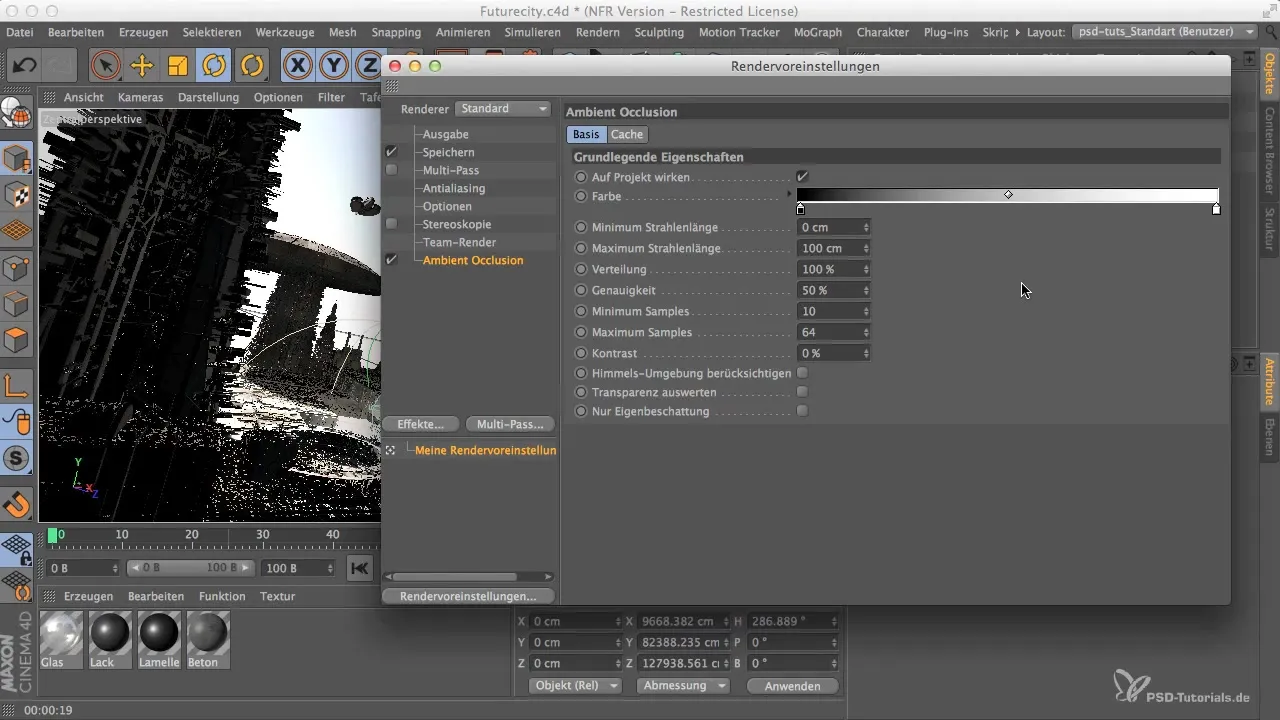
3. Lägg till Global Illumination (GI)
Global Illumination är en annan viktig komponent. Du kommer sannolikt inte att märka mycket vid första ögonkastet, eftersom belysningen ofta kommer nästan uteslutande från himlen. För att öka detaljrikedomen i dina modeller är GI dock avgörande.
Ställ in GI på låg till att börja med för att optimera renderingtiderna. Se till att inmatningstätheten är inställd på förhandsvisning. För enkla och lugna ytor kan detta vara en bra grund. Om du däremot har mer komplexa strukturer, bör du senare öka samplet till minst medel för att få ett konsekvent resultat.
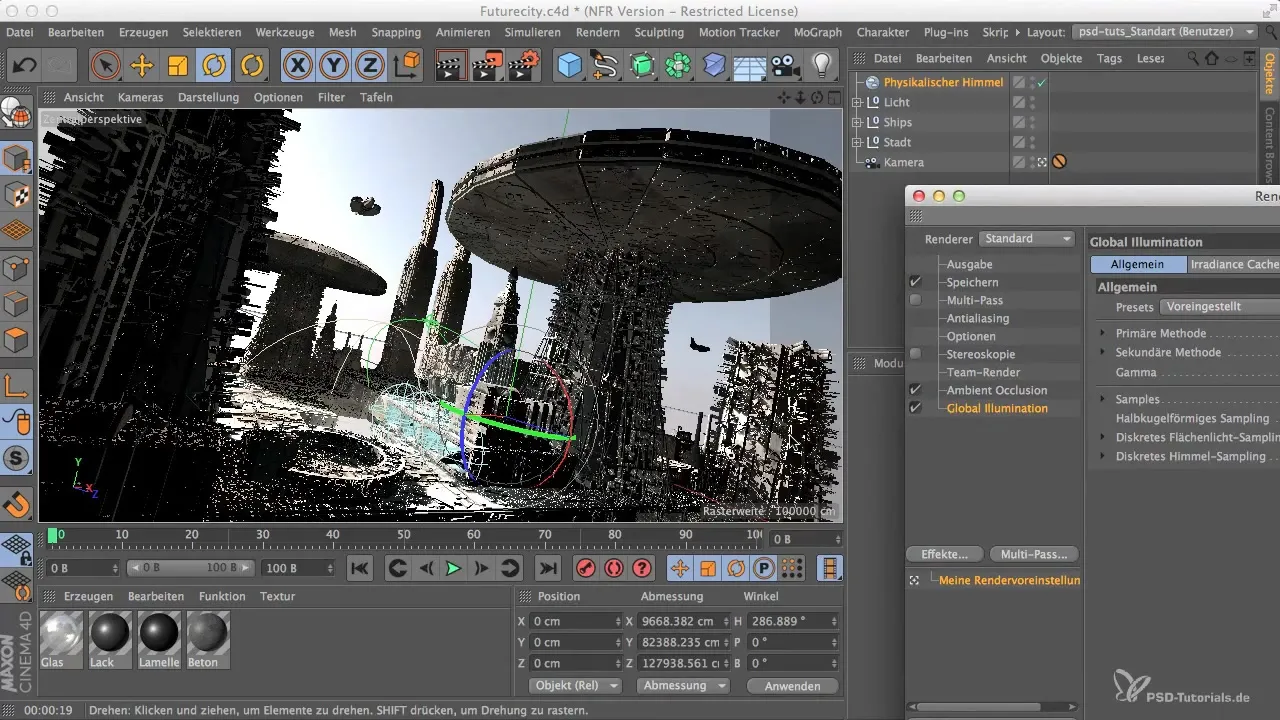
4. Dimma och färgkartläggning
För att ytterligare förfina helhetsintrycket av din scen kan du lägga till dimmaeffekter. Detta får scenen att framstå som mer levande utan att den verkar överbelastad. Ytterligare justeringar av färgvärdena är möjliga genom att aktivera reglaget för färgkartläggning. Experimentera med värden mellan 1 och 4 för att uppnå önskad effekt.
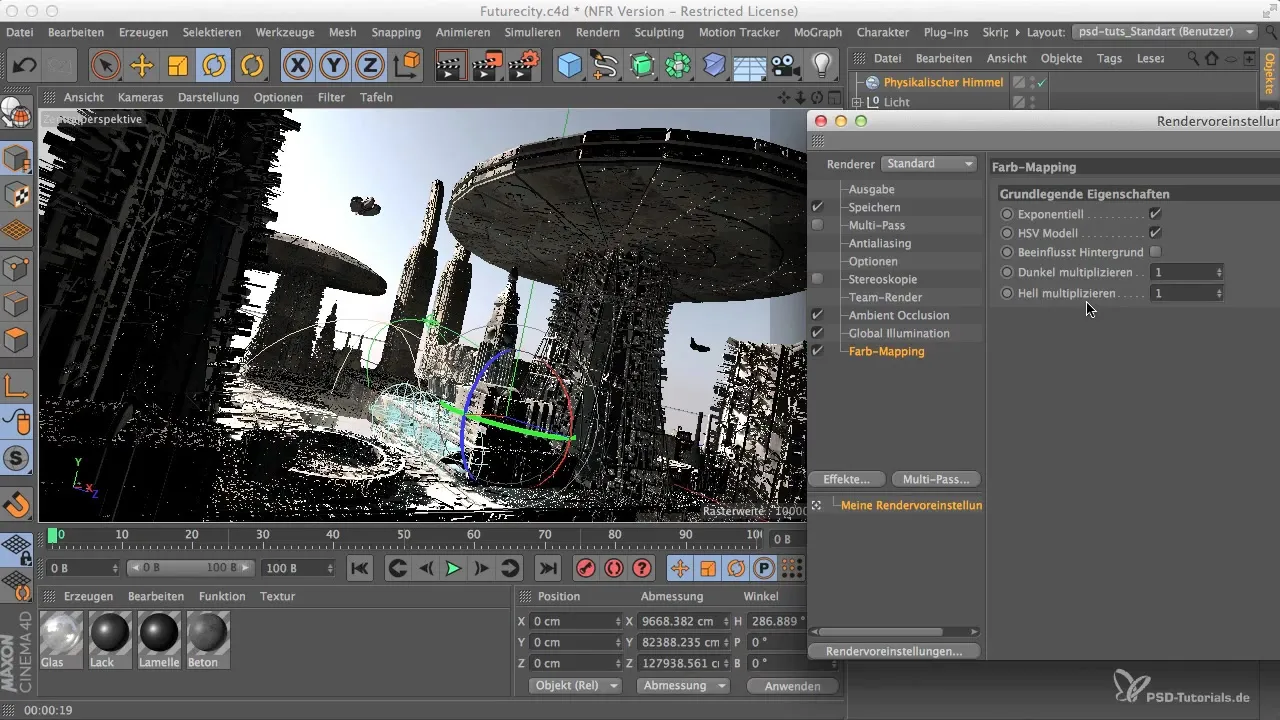
5. Utför testrendering
Nu är du redo för din första testrendering. Kontrollera efter testrenderingen om resultaten motsvarar dina förväntningar. Var särskilt uppmärksam på skugorna och ljusfördelningen i din scen.
Om du tycker att resultatet är för blekt kan du justera de tidigare inställningarna igen.
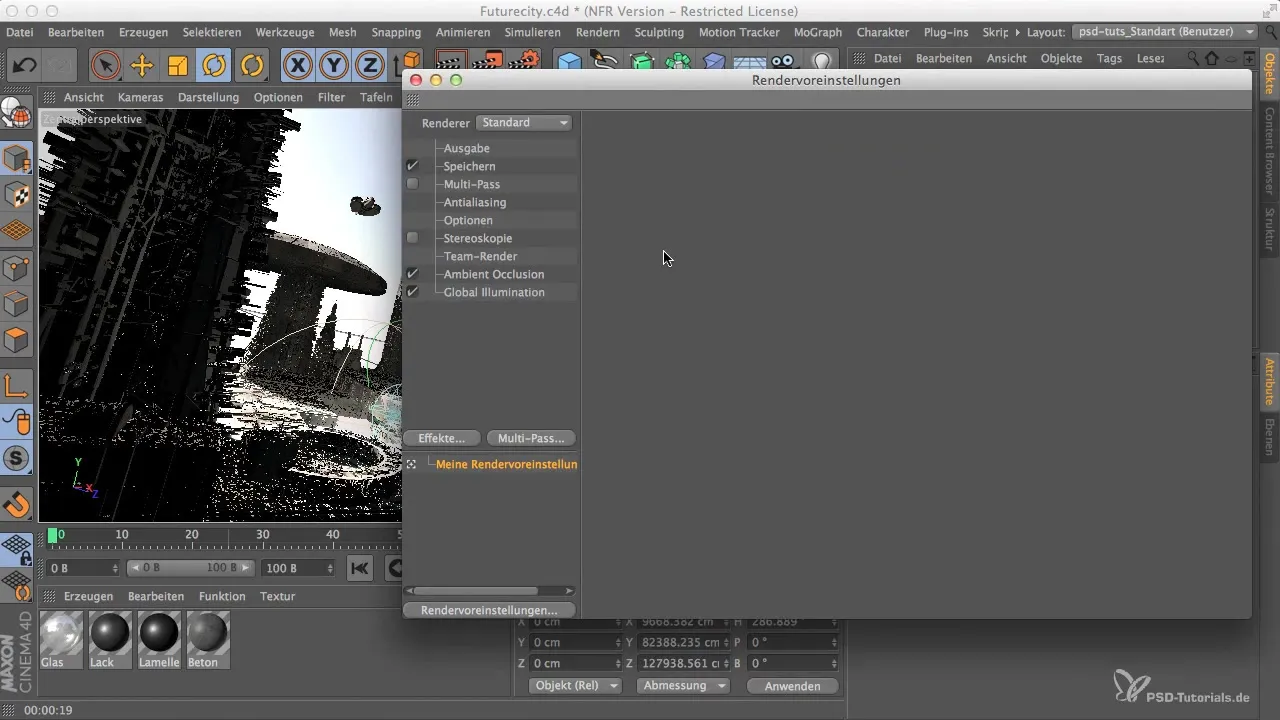
Sammanfattning
Att ställa in GI och AO i Cinema 4D kräver några riktade justeringar för att uppnå fotorealistiska resultat. Med rätt konfiguration av renderinställningarna kan du signifikant förbättra kvaliteten på dina renderingar och samtidigt optimera renderingtiderna. Prova stegen och experimentera med effekterna för att få ut det bästa av dina 3D-modeller.
Vanliga frågor
Vad är Global Illumination (GI)?GI simulerar hur ljus reflekteras och sprids i en scen för att skapa realistisk belysning.
Hur fungerar Ambient Occlusion (AO)?AO beräknar hur mycket omgivande ljus som når olika delar av en scen, vilket ger mer realistiska skuggor.
Kan jag ändra renderinställningarna senare?Ja, det är möjligt att justera renderinställningarna när som helst för att optimera renderingarna.
Hur påverkar sampletätheten renderingen?Sampletätheten bestämmer antalet ljusstrålar som beaktas vid beräkningen av renderingen och påverkar därmed bildkvaliteten och renderingstiden.


